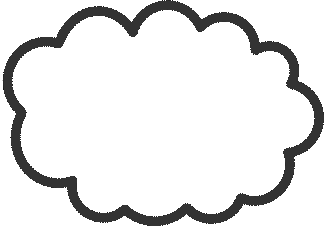今さらの話ですが、意外と「何となく知ってるけど、具体的に分からない」という人が多いので、今回はGoogleにおけるDMCA(デジタルミレニアム著作権法)に関するGoogleでの「著作権侵害による削除」についてご紹介したいと思います。
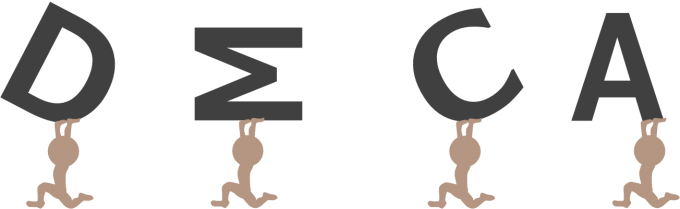
DMCAとGoogle
2000年に施行されたデジタルミレニアム著作権法(Digital Millennium Copyright Act)は、インターネット上で著作権を侵害しているサイトページに対して、著作権所有者がサイト配信者(や媒体・媒介者)に申請をすれば削除することが出来るものです。もちろん、著作権所有者が著作権を所有しているという証拠が必要です。
このDMCAに関する「著作権侵害による削除」申請はGoogleでも可能です。要はGoogle検索結果に出てこないようにする(インデックスから削除する)ということです。Googleでの申請においても、著作権所有者である証拠を提示する部分が本当に難しいのですが、実際にどんな感じで入力していくか手順をご紹介します。
DMCA手順
まずは、「著作権侵害による削除」に入り、Googleアカウントでログインします。
ちょうど私も先日DMCA申請したので、私が行った記載方法に合わせてご紹介します。まずは自分(申請者)の個人情報を入力しましょう。代理で入力している人は本来の所有者のアカウントも入力する必要があります。ここは非常に重要ですのでちゃんと入力しましょう。
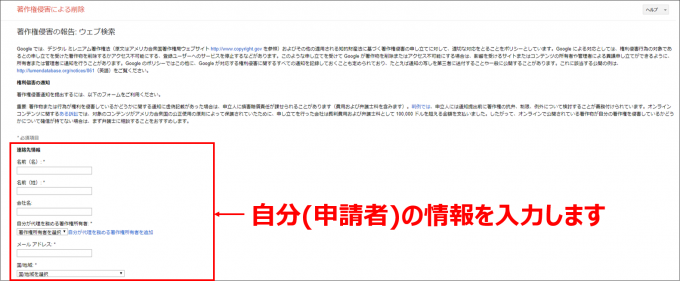
次に、著作権侵害による削除内容を3つに分けて記載します。
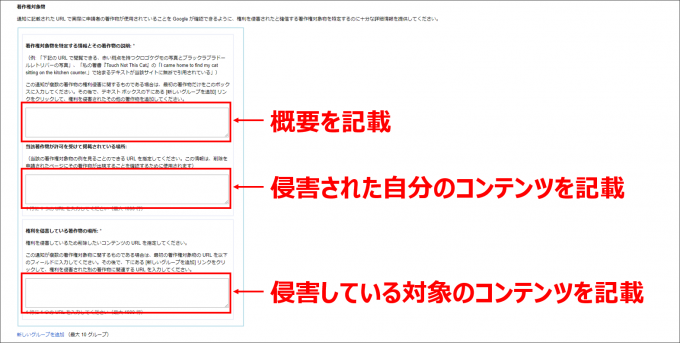
著作権対象物を特定する情報とその著作物の説明:
ここには概要を記載します。私の場合は以下のように記載しました。
<該当URL>
http://exampleA.com/aaa.html
<該当ファイル>
①http://exampleA.com/イメージファイル名1.jpg
②http://exampleA.com/イメージファイル名2.jpg
③http://exampleA.com/イメージファイル名3.jpg
私の場合、著作権を侵害されたのは画像でしたので、対象ページのURLの他に画像ファイルURLも記載しました。複数箇所にある場合は、手続きに従って「新しいグループを追加(最大10グループ)」していくと良いと思います。大切なのは“Google側も忙しいと思うので分かりやすく伝えること”と“極力端的且つ明確に伝えること”です。私の場合、どうしても感情的にならざるを得ない事案だったので、ちょっと余計な一言を添えてしまいました(笑)。
当該著作物が許可を受けて掲載されている場所:
ここには、侵害された自分のコンテンツ部分のURLを記載します。1行に1つのURLで、URL以外のことを記載するのは禁止です。私の場合は画像でしたので、以下のように単純に画像ファイルURLを記載しました。
http://exampleB.com/対象のイメージファイル2.jpg
http://exampleB.com/対象のイメージファイル3.jpg
権利を侵害している著作物の場所:
最後に侵害している対象のコンテンツ部分のURLを記載します。ここはGoogleのインデックスから削除してもらいたいURLを記載するだけです。以下のように侵害している対象URLを記載します。
以上です。後は宣誓供述書の内容を確認し、チェックしていく感じです。署名日は記載当日の日付、署名は上部の名前(姓と名)を合わせた記載をすれば良いです。
申請したら…
申請後は、以下のように表示されるので「削除用ダッシュボード」から確認します。
ご指摘の各URLの最新状況を、削除ダッシュボードでご確認ください。さらに詳しい情報が必要な場合のみ、Googleからこの通知に関するメールをお送りします。Googleが通知に完全に応じる場合にメールでお知らせすることはありません。」

そして、削除ダッシュボードを確認します。特別な場合が無い限り、メールでの通知等があるわけではないので、結果を確認したい人は頻繁にこの削除ダッシュボードにアクセスすると良いでしょう。私の場合は3日後に削除ダッシュボードを見に行ったら以下のように承認されていました。
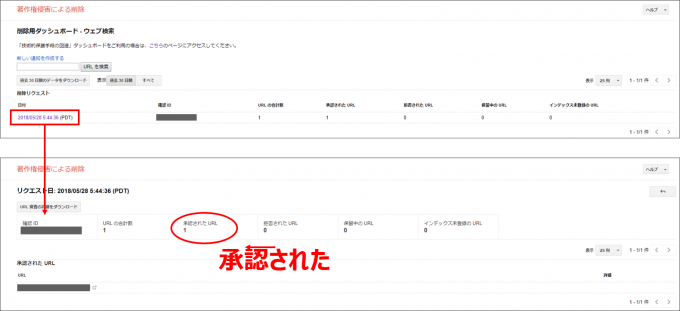
実際にGoogleで著作権を侵害している該当URLをsiteコマンド検索しても出現しませんでした。
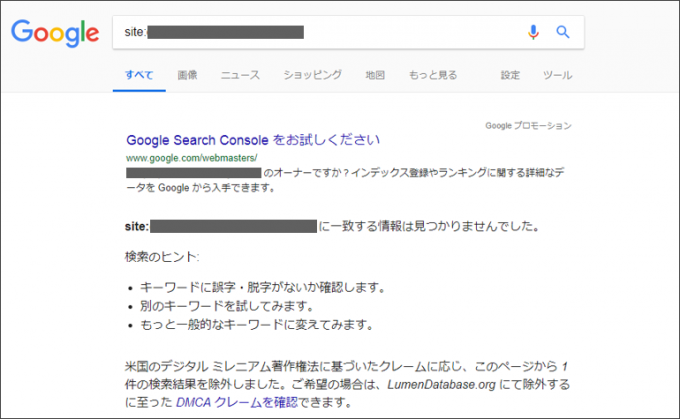
ちなみにここでの「DMCAクレームを確認」をクリックすると、先DMCAで申請入力した内容が全てそのまま見えます。逆に言うと見えてしまいます(笑)。申請者の名前(著作権所有者名)や「著作権対象物を特定する情報とその著作物の説明」、「当該著作物が許可を受けて掲載されている場所」が確認できます。また、LumenDatabase.orgからも検索することで、全ての著作権侵害による削除状況を確認することができます。
色々問題もありますが…
以上がDMCAの申請手順のご紹介です。
しかし実際、このDMCAにおけるGoogleの削除申請は物議を醸しています。例えば、人名検索で悪評を消すために、上位表示サイトを削除申請して削除する――つまり、本当に評判が悪いにも関わらず、自分に都合が悪いから削除申請するケースもあります。逆に、評判を落としたいがために悪評なサイトページを乱立させる嫌がらせもあったりしています。また、著作権を侵害している側のサイト運用者が、著作権所有者のサイト側を削除申請するという(盗人猛々しい)ケースもあります。こういったイタチごっこな手法が乱立してしまっているのも事実です。
ともあれ、真っ当に運用しているサイトオーナーにとっては、しっかりと真っ当にGoogleに申請すれば良いだけなので、臆せず申請していきましょう。